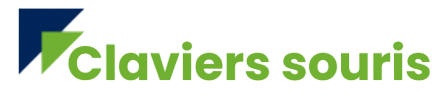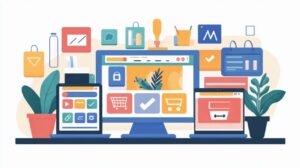Comprendre le cache web et son impact sur la navigation
Définition et fonctionnement du cache navigateur
Le cache navigateur est un espace de stockage temporaire utilisé par les navigateurs web pour sauvegarder des éléments de sites web déjà visités. Ce mécanisme permet d'améliorer la vitesse de chargement des pages en évitant de télécharger à nouveau des ressources déjà consultées. Le cache stocke des fichiers tels que des images, des scripts et des feuilles de style, réduisant ainsi le temps de chargement et la consommation de bande passante.
Avantages et inconvénients du cache pour la performance
Le cache navigateur présente plusieurs avantages pour la performance web. Il accélère le chargement des pages, diminue la charge sur les serveurs et optimise l'utilisation de la bande passante. Ces bénéfices sont particulièrement appréciables pour les utilisateurs de sites e-commerce, comme ceux proposant des e-liquides ou des accessoires pour e-cigarettes, où la rapidité est essentielle.
Néanmoins, le cache peut aussi avoir des inconvénients. Il peut parfois afficher des versions obsolètes de pages web, causer des erreurs de formatage ou ralentir le chargement de nouvelles mises à jour. C'est pourquoi il est parfois nécessaire d'effacer le cache, notamment lors de la migration de sites web ou pour résoudre des problèmes de connexion.
Pour les plateformes d'hébergement comme WordPress, l'utilisation de plugins de mise en cache comme W3 Total Cache peut optimiser davantage les performances. Les fournisseurs d'hébergement tels que Kinsta offrent des solutions de cache edge intégrées pour améliorer la vitesse de chargement des sites.
La gestion efficace du cache est un élément clé pour garantir une expérience utilisateur optimale, que ce soit pour des sites de vente en ligne, des bibliothèques universitaires ou des entreprises de services. Elle contribue à maintenir un équilibre entre performance et affichage des contenus les plus récents.
Étapes pour effacer le cache sur Google Chrome
Accéder aux paramètres de confidentialité et sécurité
Pour commencer le processus d'effacement du cache sur Google Chrome, ouvrez votre navigateur. Dans le coin supérieur droit, cliquez sur l'icône 'Plus' (représentée par trois points verticaux). Cette action vous donnera accès aux paramètres de confidentialité et de sécurité de Chrome.
Supprimer les données de navigation et le cache
Une fois dans les paramètres, cherchez l'option 'Supprimer les données de navigation'. Sélectionnez la période pour laquelle vous souhaitez effacer le cache. Assurez-vous que l'option 'Images et fichiers en cache' est cochée. Ensuite, cliquez sur le bouton 'Supprimer les données'. Cette action nettoiera le cache de votre navigateur, améliorant potentiellement les performances de navigation et résolvant certains problèmes de chargement.
Le nettoyage régulier du cache peut s'avérer bénéfique pour la vitesse de votre navigateur et la protection de votre vie privée. Pour les utilisateurs de WordPress, l'utilisation de plugins comme W3 Total Cache peut optimiser davantage les performances du site. N'oubliez pas que cette procédure peut varier légèrement selon la version de Chrome que vous utilisez.
Procédure pour vider le cache sur Mozilla Firefox
Pour améliorer les performances de votre navigateur Firefox, il est utile de vider régulièrement le cache. Voici comment procéder en quelques étapes simples.
Naviguer dans les options de confidentialité
Commencez par ouvrir Firefox sur votre ordinateur. Localisez ensuite le menu principal, représenté par trois lignes horizontales dans le coin supérieur droit de la fenêtre. Cliquez dessus et sélectionnez 'Paramètres' dans la liste déroulante. Dans la section de gauche, choisissez l'onglet 'Confidentialité et sécurité'.
Effacer l'historique récent et le cache
Dans cette section, vous trouverez l'option 'Cookies et données de site'. Cliquez sur le bouton 'Effacer les données'. Une nouvelle fenêtre s'ouvrira, vous permettant de sélectionner les éléments à supprimer. Assurez-vous que la case 'Cache web' est cochée. Vous pouvez également sélectionner d'autres éléments si vous souhaitez les effacer. Une fois votre sélection faite, cliquez sur 'Effacer'.
En suivant ces étapes, vous aurez nettoyé le cache de Firefox, ce qui peut aider à résoudre certains problèmes de chargement et améliorer la vitesse de navigation. N'oubliez pas que cette opération peut être effectuée régulièrement pour maintenir les performances optimales de votre navigateur.
Méthode pour nettoyer le cache sur Safari
Le nettoyage du cache sur Safari est une opération simple qui peut améliorer la performance de votre navigation. Voici comment procéder en deux étapes principales.
Accéder aux préférences de Safari
Pour commencer, ouvrez Safari sur votre appareil. Ensuite, rendez-vous dans les Réglages de l'application. Une fois dans les Réglages, il est nécessaire de cocher l'option 'Afficher les fonctionnalités pour les développeurs web'. Cette étape est essentielle pour accéder aux options avancées de nettoyage.
Supprimer le cache et les données de sites web
Après avoir activé les fonctionnalités pour développeurs, vous pouvez maintenant procéder au nettoyage. Sélectionnez l'option 'Vider les caches' dans le menu déroulant. Cette action effacera les données stockées temporairement par les sites web que vous avez visités. Le processus est rapide et contribue à résoudre divers problèmes de navigation.
En suivant ces étapes, vous optimiserez la performance de Safari et améliorerez votre expérience de navigation. N'oubliez pas que cette opération peut être effectuée régulièrement pour maintenir l'efficacité de votre navigateur.